热门标签
热门文章
- 1Java常用类库之ArrayList_引用什么库含有arraylist
- 2p++与++p解读_p++和++p
- 3vue2.0搭配elementui实现dark暗黑主题_elementui黑色主题
- 4HTML中显示特殊字符“<”,“>“_span显示 html 类型
- 5『恶意代码分析实战』Windows API编程——通过修改注册表的方式实现自启动_编写代码,编辑注册表的run/runonce/runonceex键(任选其一,并明确三个键的区别
- 6【深度学习之YOLO8】视频流推断_yolov8视频流
- 7机器学习:BP神经网络,CNN卷积神经网络,GAN生成对抗网络_bp神经网络、随机森林以及cnn卷积神经网络三大机器学习算法预警模型
- 8UE4 实时渲染原理&优化策略笔记_ue4 pbr源码分析
- 9树莓派4B编译安装snowboy_libsnowboy-detect.a: error adding symbols: file in
- 104.Eigen Tensor详解【三】_eigen tensor sum
当前位置: article > 正文
ipad上html文件转pdf,两种方法快速实现iPad版Pages转换PDF
作者:很楠不爱3 | 2024-02-08 10:31:46
赞
踩
ipad pdf html
方法一、转换为PDF文件并发送电子邮件
1.在 iPad 上把 Word 文件转换成 PDF 文件的话,需要一个应用软件,软件名称叫住“Pages”。这个软件是 iPad 上专门用于处理文字的软件,兼容 Windows 的 Word 文件,可以通过 iPad 的 App Store 下载,如图所示
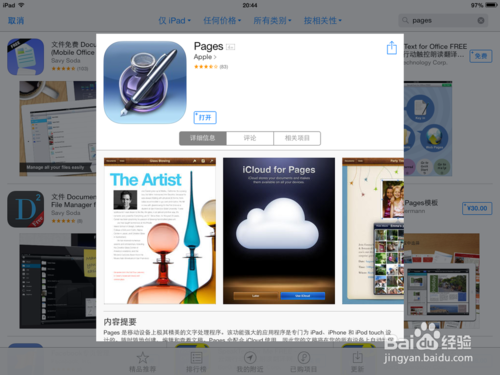
2.这里以随意新建一个文档,然后点击软件右上角的“设置”图标,如图所示
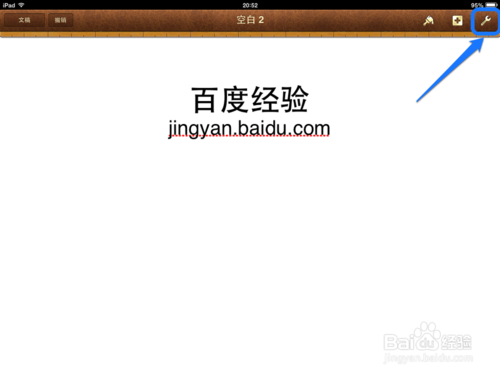
3.随后在菜单选项中选择“共享与打印”,如图所示
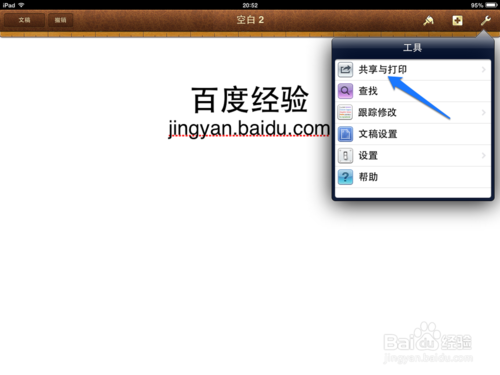
4.接着选择“用电子邮件发送文稿”选项,如图所示
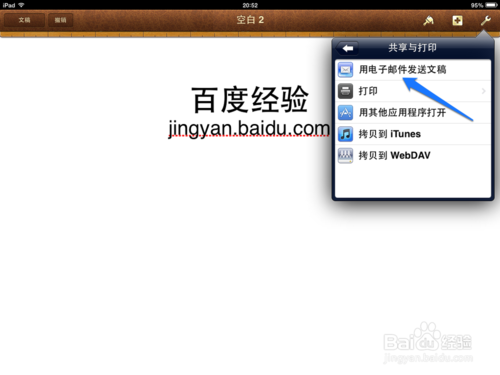
5.接下来选择发送文件的类型,这里请点击“PDF”类型,如图所示

6.在收件人一栏选择或填写好电子邮件,点击右上角的“发送”按钮即可,如图所示
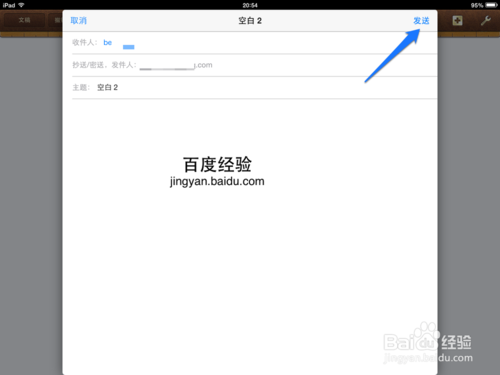
7.我这里给自己的邮箱发送 PDF 文件,打开邮箱即可看到 PDF 文件了,如图所示
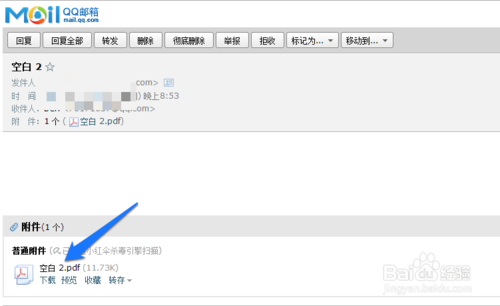
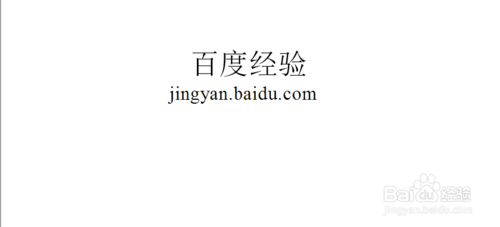
方法二、转换PDF文件保存在 iPad 上
上面的方法是将文档转换成 PDF 文件以后,通过电子邮件来发送。其实我们可以将这个 PDF 文件保存在 iPad 上,下面介绍下具体的操作方法。还是以这个文档为例,点击右上角的“设置”图标,如图所示
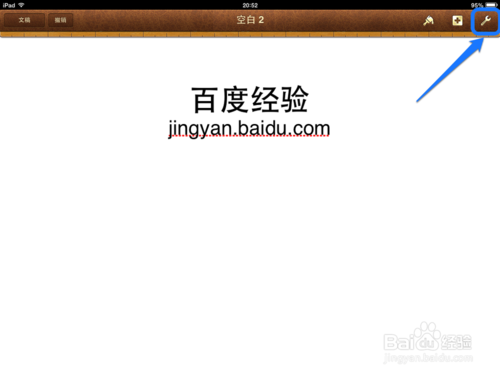
随后在菜单选项中选择“共享与打印”,如图所示
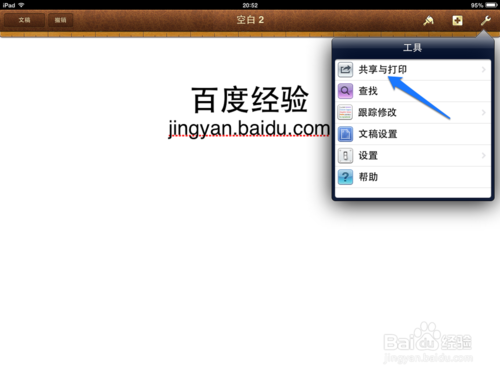
这里与之前不同的是选择“用其它应用程序打开”选项,如图所示
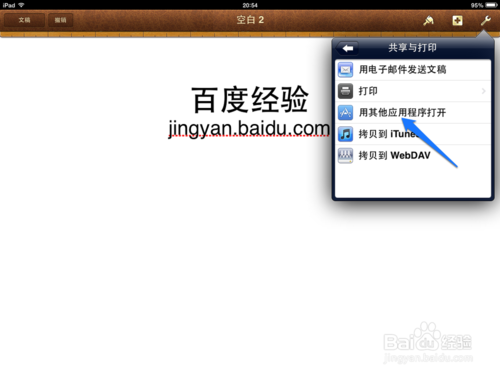
接下来选择发送文件的类型,这里请点击“PDF”类型,如图所示
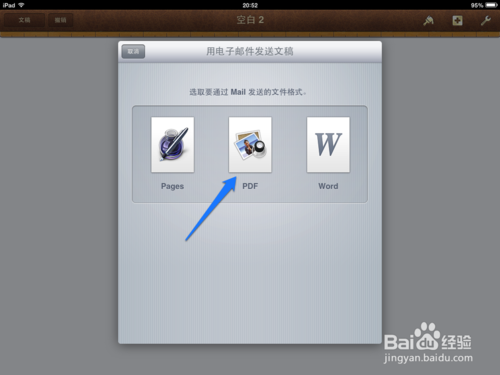
然后点击“选择应用程序”按钮,如图所示
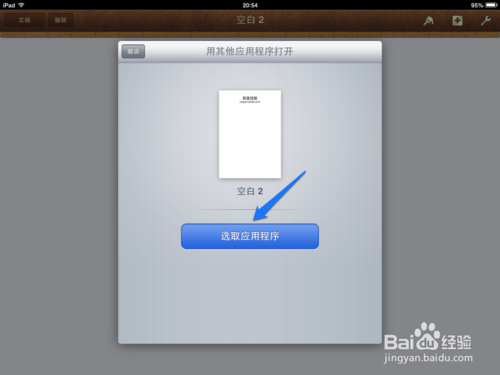
然后就可以选择在 iPad 上的其它应用程序来打开,这里以 iBooks 来打开,如图所示
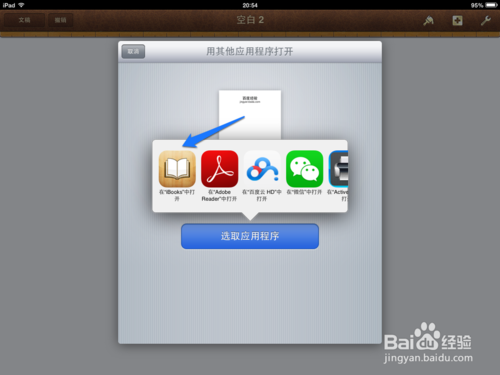
最后即可在 iBooks 中看到这个 PDF 文件内容了
声明:本文内容由网友自发贡献,不代表【wpsshop博客】立场,版权归原作者所有,本站不承担相应法律责任。如您发现有侵权的内容,请联系我们。转载请注明出处:https://www.wpsshop.cn/w/很楠不爱3/article/detail/68413
推荐阅读
相关标签

![[HTML]Web前端开发技术12(HTML5、CSS3、JavaScript )——喵喵画网页](https://csdnimg.cn/release/cmsfe/public/img/lazyLogo2.1882d7f4.png)

